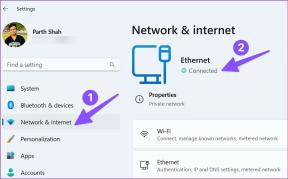Как получать уведомления на рабочем столе из Gmail и Календаря Google
Разное / / February 11, 2022
Электронная почта и события календаря две вещи, с которыми вы всегда хотели бы быть в курсе. Однако не всегда возможно отслеживать их в вашем браузере. Хотя веб-сайт может быть открыт постоянно, это неудобно. многократно обновлять окно браузера или отвлечься от других занятий.
В таком сценарии уведомления рабочего стола позиционировать себя как более надежное и целесообразное решение. Они обещают держать вас в курсе новых писем и напоминать о последних событиях с помощью всплывающих окон. Продолжая это, давайте посмотрим, как мы можем включить уведомления на рабочем столе для Gmail и Календаря Google.
Лучшим способом было бы использовать Встроенное уведомление Chrome упаковка. И вам нужно будет сделать три вещи, чтобы настроить установку.
Сначала активируйте получение уведомлений в интерфейсе Chrome. Нажать на Гаечный ключ значок в правом верхнем углу и перейдите к «Параметры» > «Под капотом» > «Настройки контента». Прокрутите вниз, пока не определите Уведомления раздел. Здесь отметьте опцию, говорящую Спрашивать меня, когда сайт хочет показывать уведомления на рабочем столе.
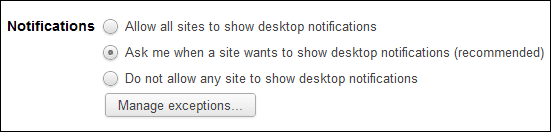
Во-вторых, войдите в Gmail и перейдите к Настройки. Под Общий прокрутка вкладки для Уведомления на рабочем столе и проверьте тип и критерии всплывающих окон, которые вы хотели бы получать. Я отключил их для чата и включил для новых писем. Ваш приоритет может потребовать различных настроек.
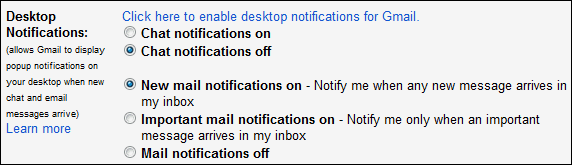
Когда вы сохраните настройки, ваш браузер спросит, хотите ли вы разрешить mail.google.com показывать уведомления на рабочем столе (разрешить это).
В-третьих, перейдите к Календарь службы и для любого вашего календаря перейдите на Настройки календаря. Нажать на Уведомления ссылку и выберите тип уведомлений, которые вы хотите получать. Самое важное сочетание здесь всплывающее окно 10 минут (которые вы можете изменить). Опять же, разрешите mail.google.com показывать уведомления на рабочем столе.
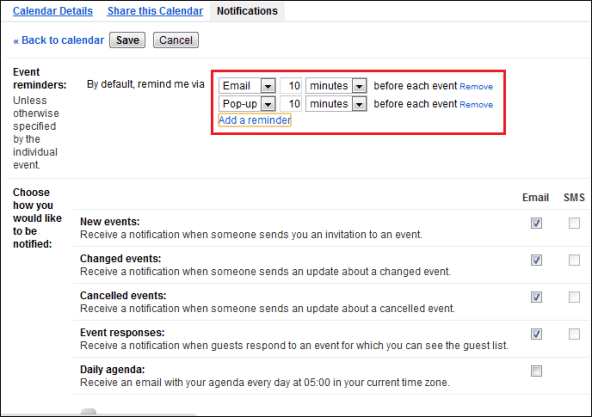
Настройка выполняется с вашей стороны. В следующий раз, когда вы получите какую-либо почту или у вас будет событие или встреча (как в вашем календаре), вы будете уведомлены об этом.
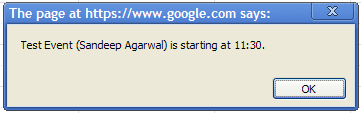
Пользователи других браузеров, не волнуйтесь, у нас есть несколько инструментов и надстроек, которые помогут с подобными вещами. Уведомитель Gmail это замечательный настольный клиент для Gmail, который помогает вам настроить вход в систему с несколькими учетными записями и оповещения вы для новых писем (показывает заголовки почты), указывает вложения, ведет непрочитанный счетчик и многое другое более. То же самое предусмотрено для календарей через Gmail Notifier Pro.
Если вас интересуют только уведомления, вы можете попробовать надстройки Firefox, такие как Уведомление о вкладках и X уведомитель. Уведомление о вкладках показывает сообщения всякий раз, когда изменяется заголовок вкладки, даже если она не находится в фокусе. Помимо Gmail, вы можете настроить его для сайтов социальных сетей.
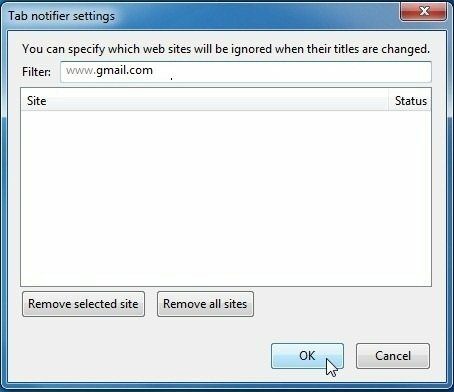
X уведомитель является чисто почтовым сервисом и обслуживает Gmail, Hotmail и Yahoo. В нем отсутствует мгновенный характер, и он проверяет почту через определенные вами промежутки времени.
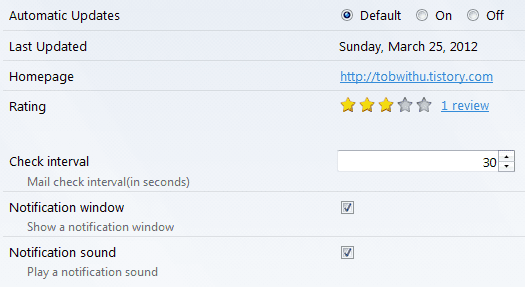
Вывод
Эти приемы и методы избавят вас от необходимости открывать электронную почту и календарь в окне браузера и регулярно проверять их вручную. Они служат замечательной цели, и мы попытались охватить наилучшие возможные способы сделать это.
Знаете больше таких трюков и более простых инструментов? Мы будем рады видеть их в нашем разделе комментариев.
Последнее обновление: 03 февраля 2022 г.
Вышеупомянутая статья может содержать партнерские ссылки, которые помогают поддерживать Guiding Tech. Однако это не влияет на нашу редакционную честность. Содержание остается беспристрастным и аутентичным.